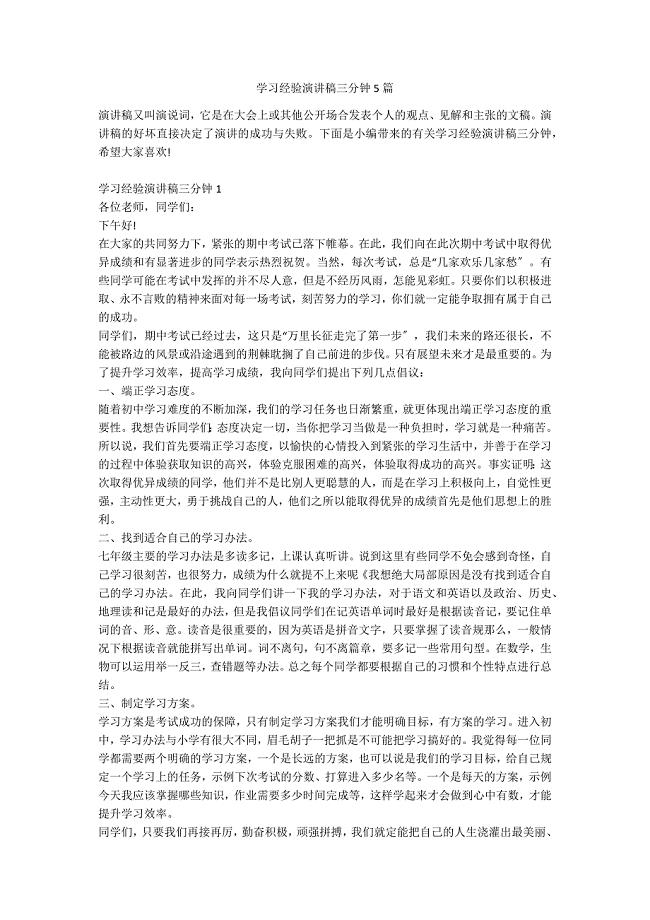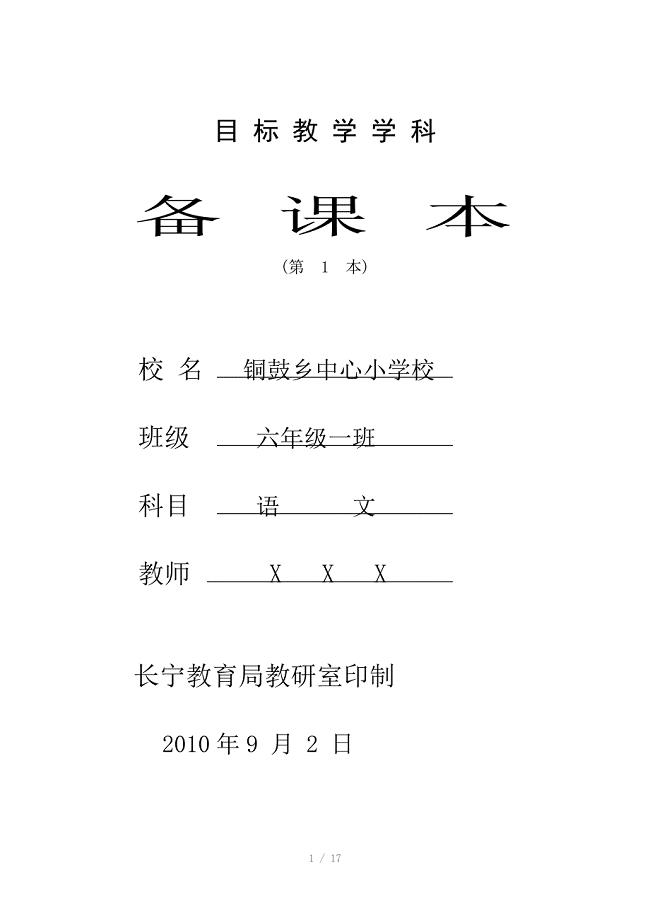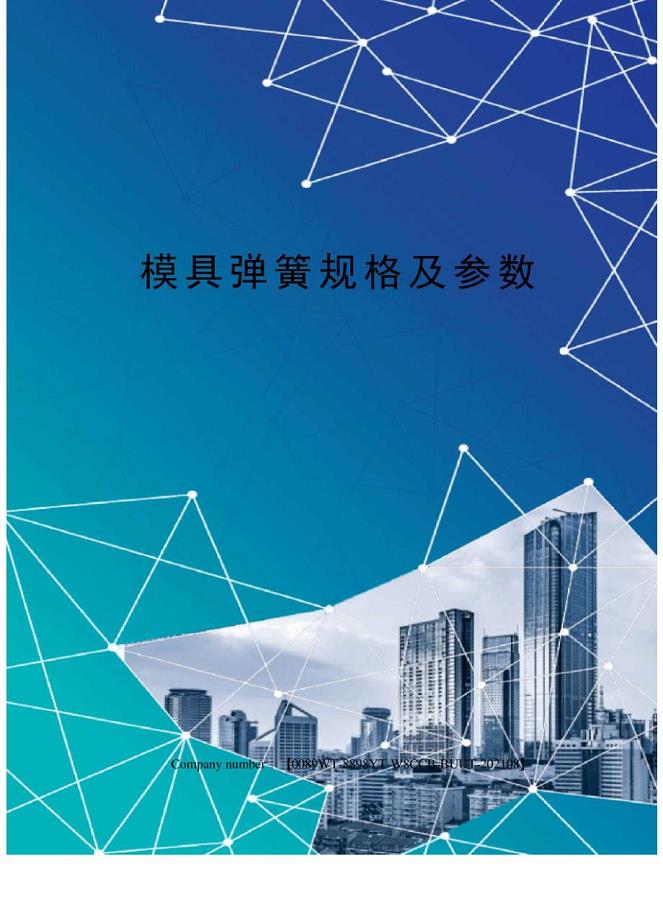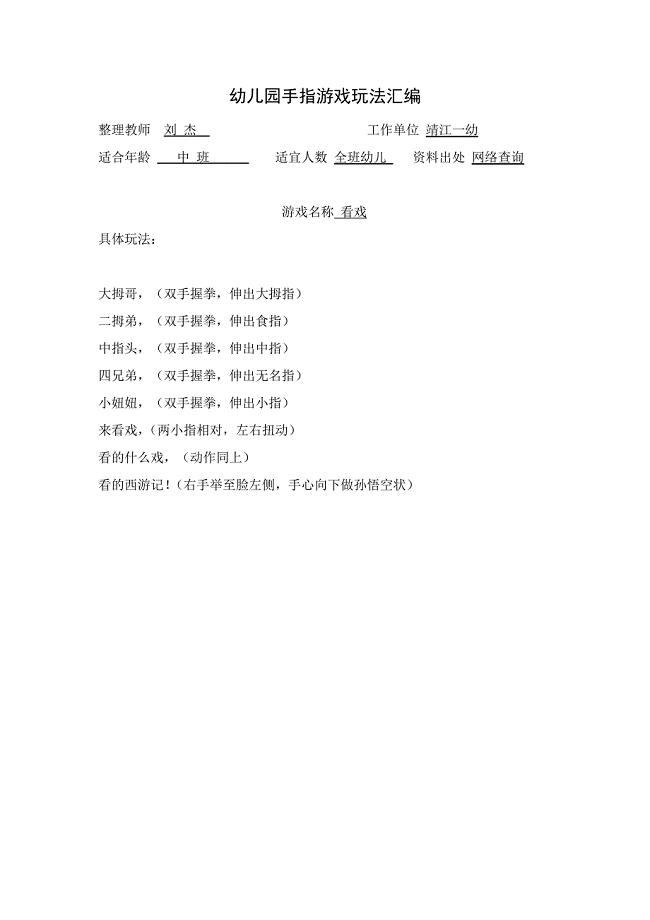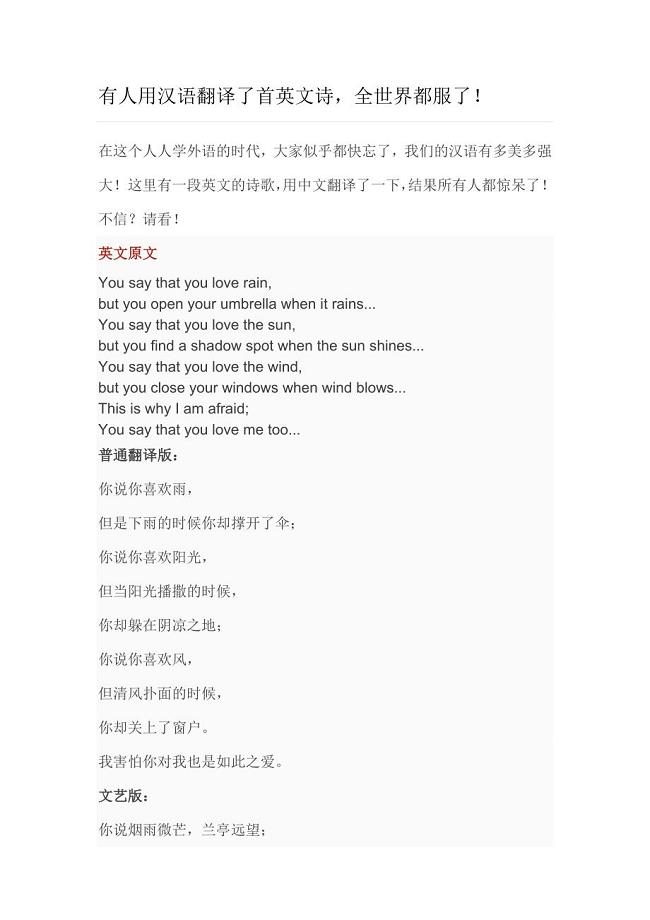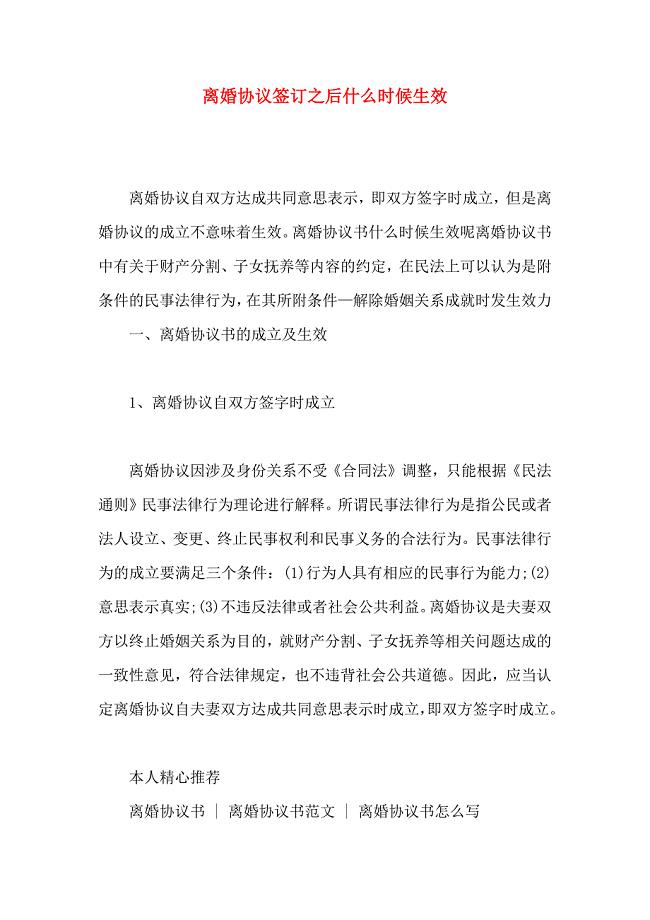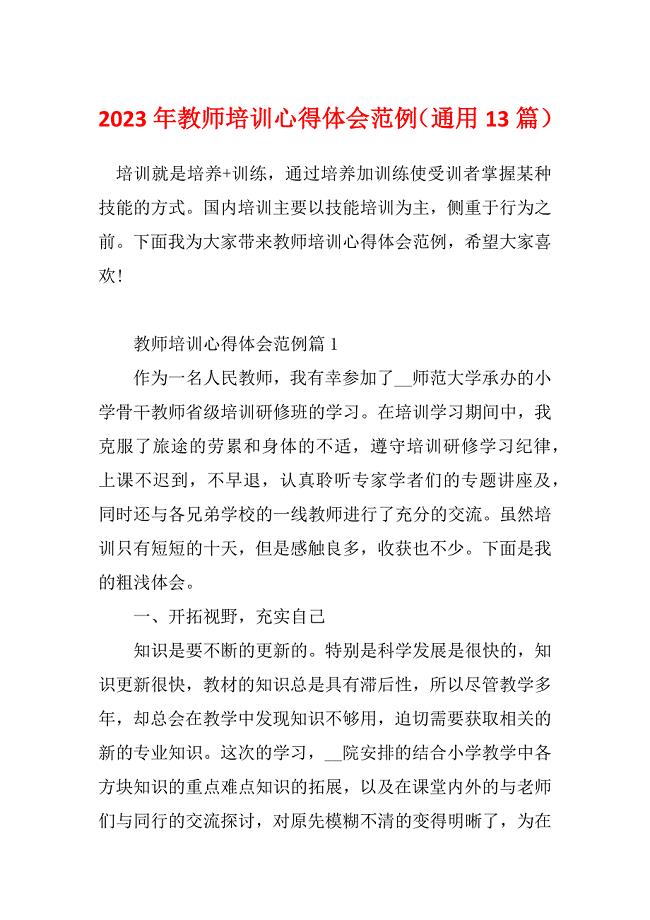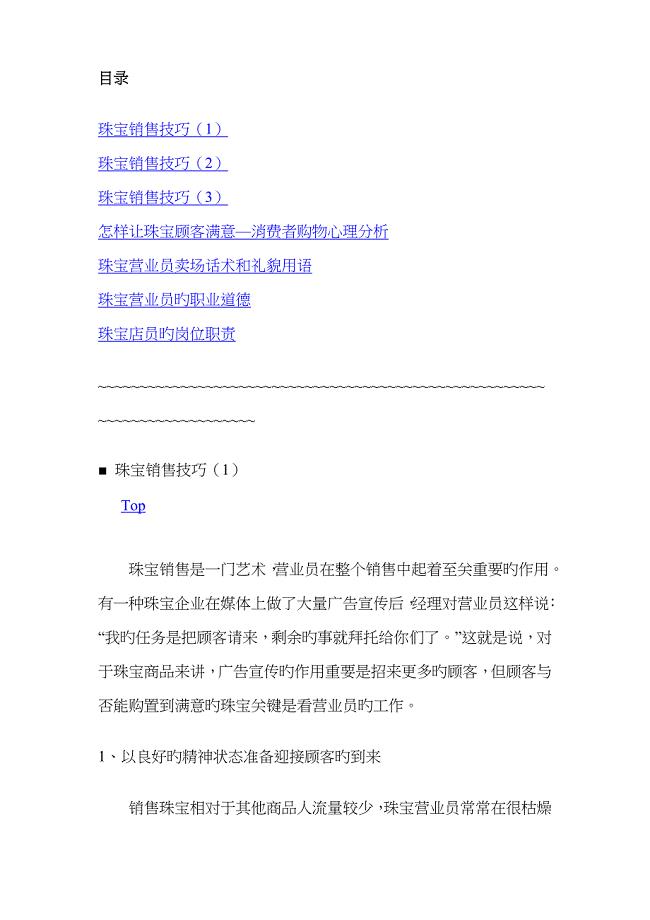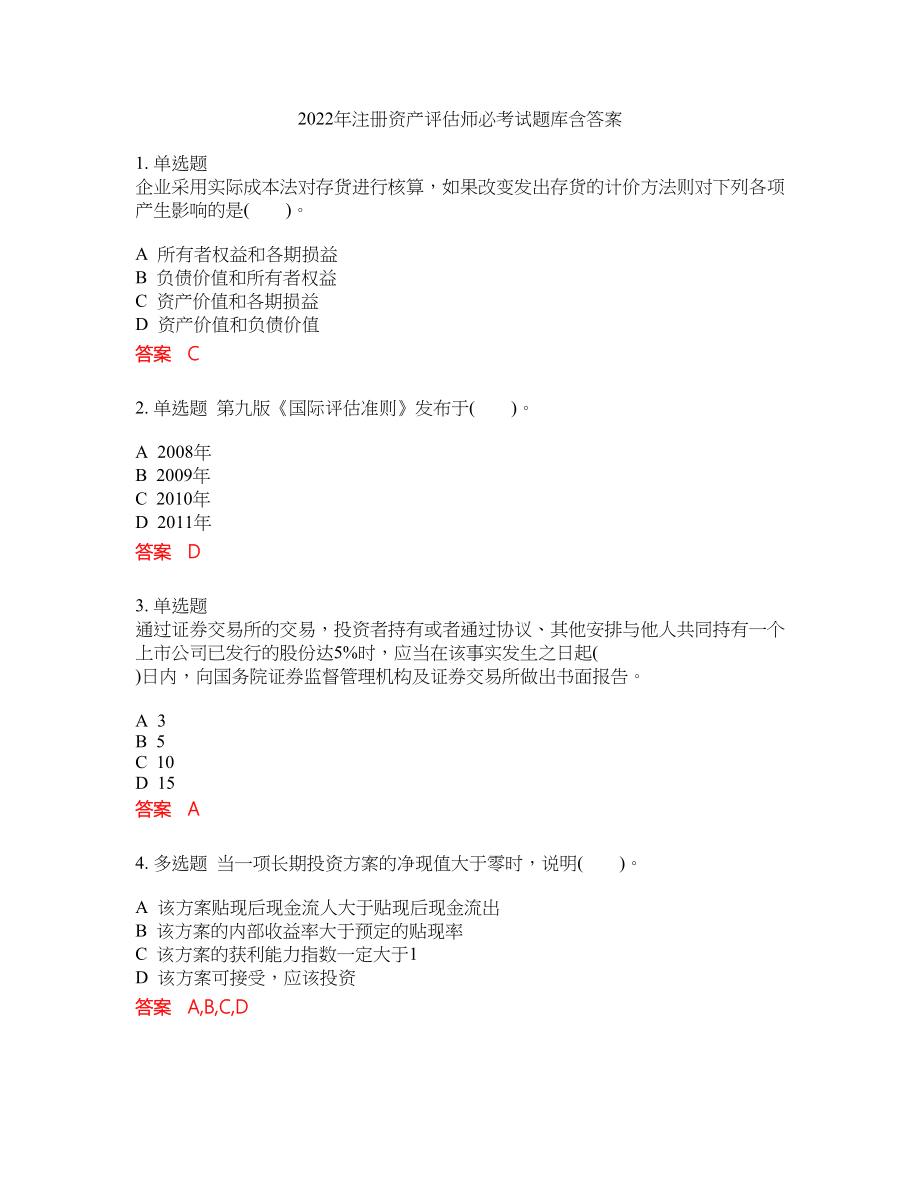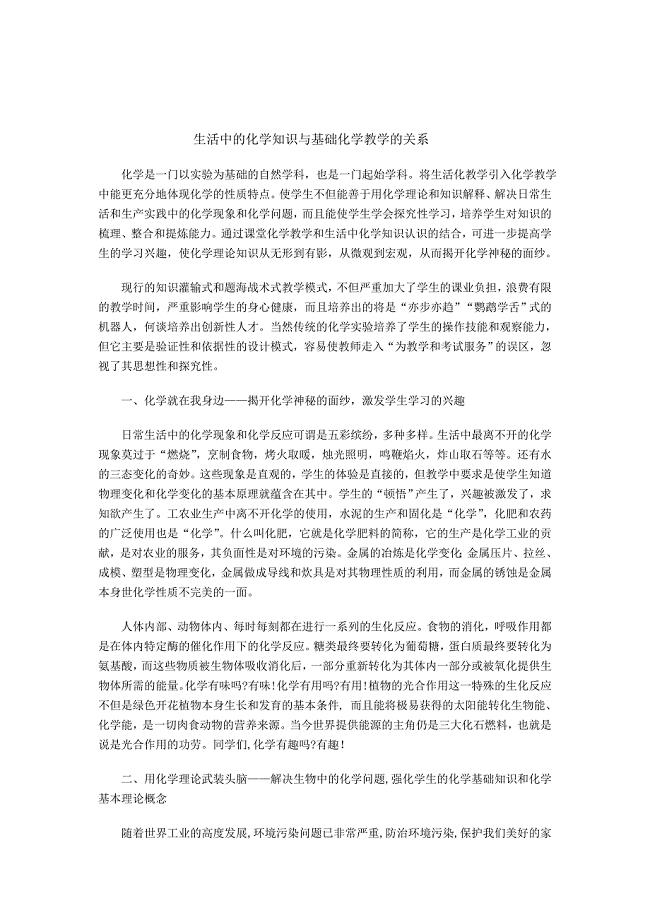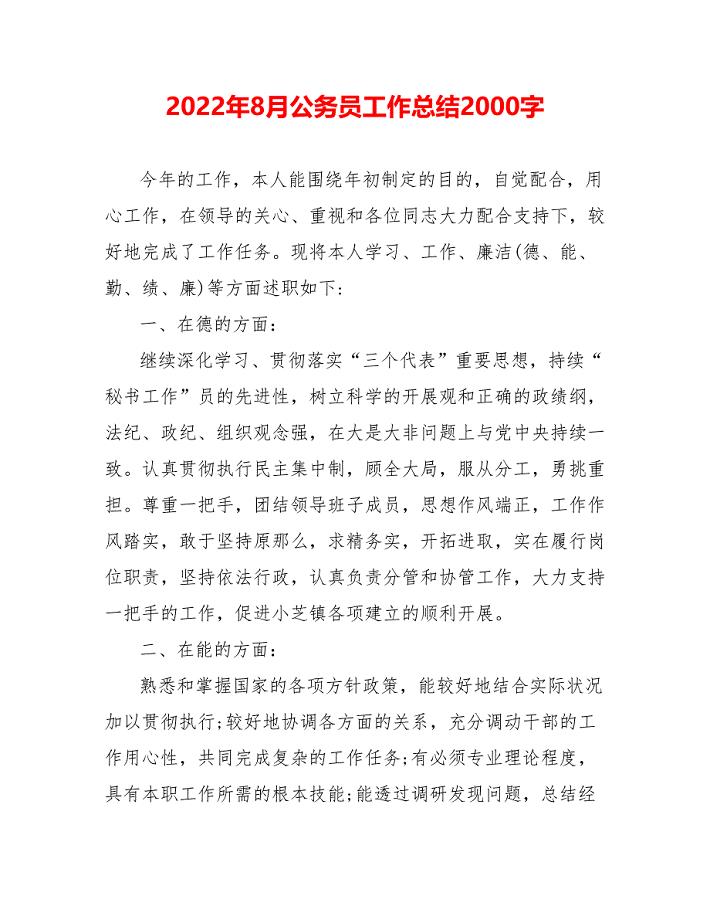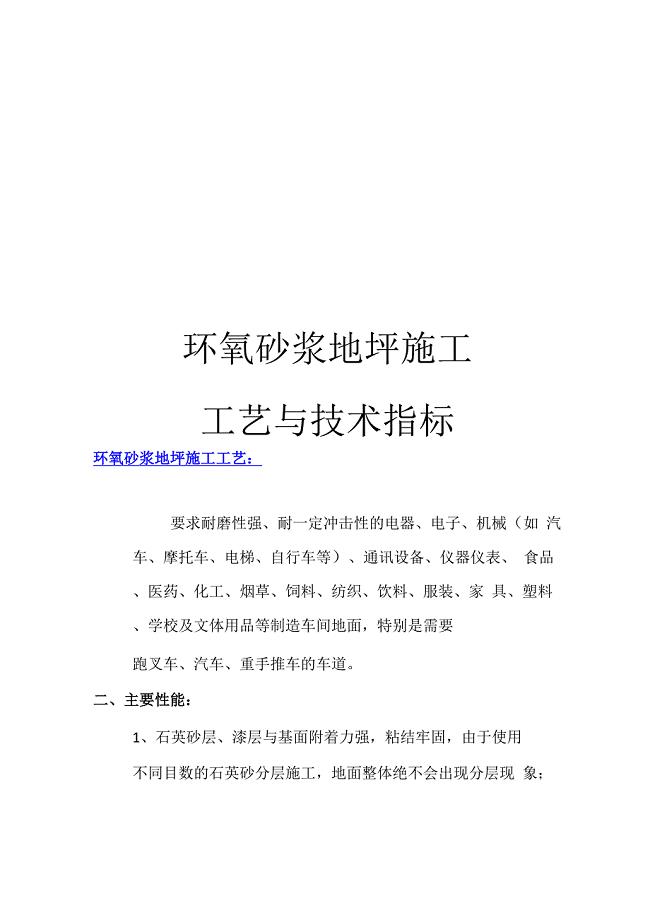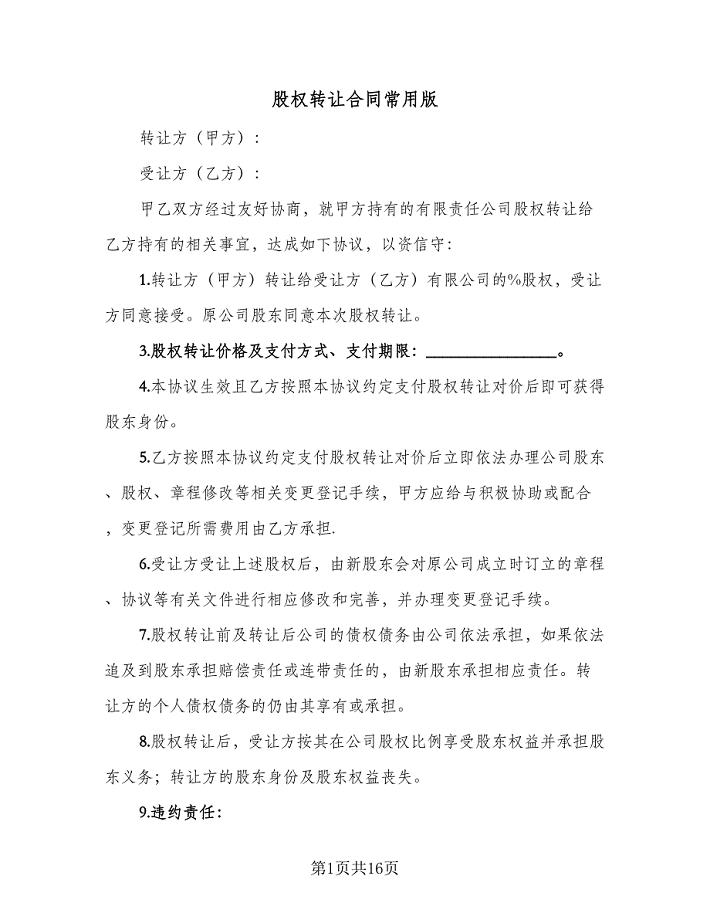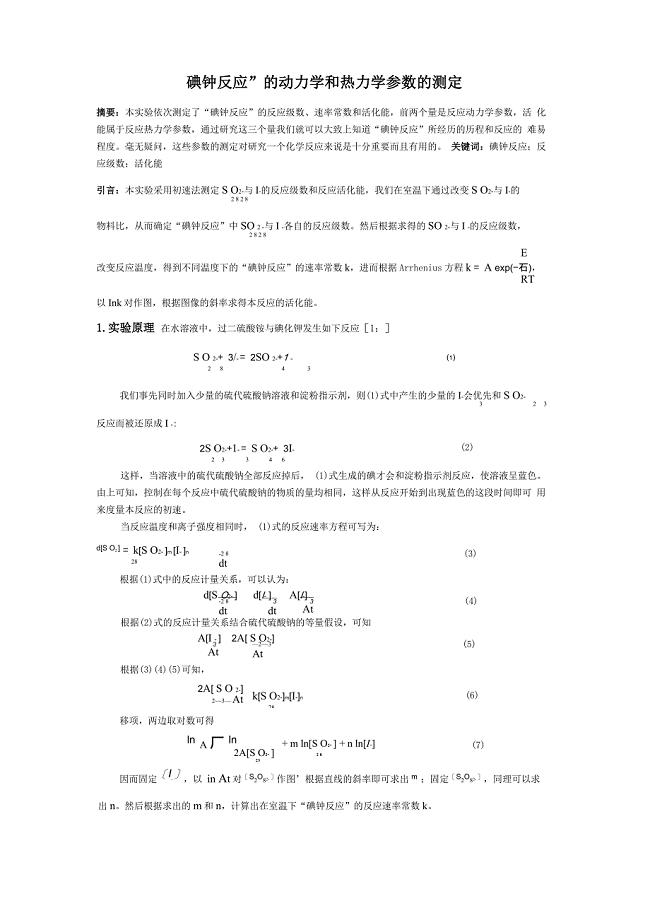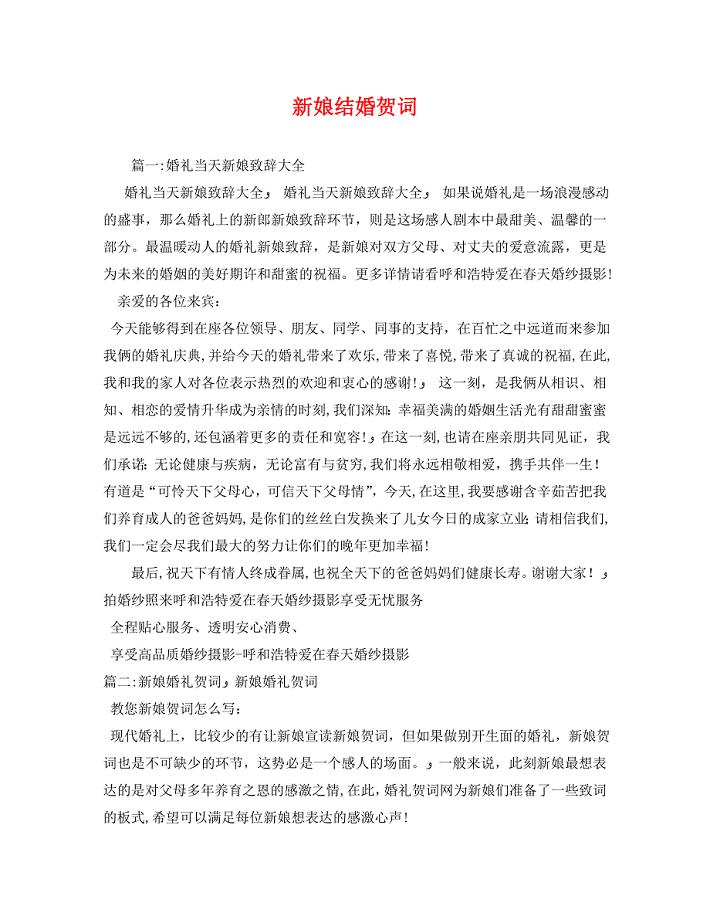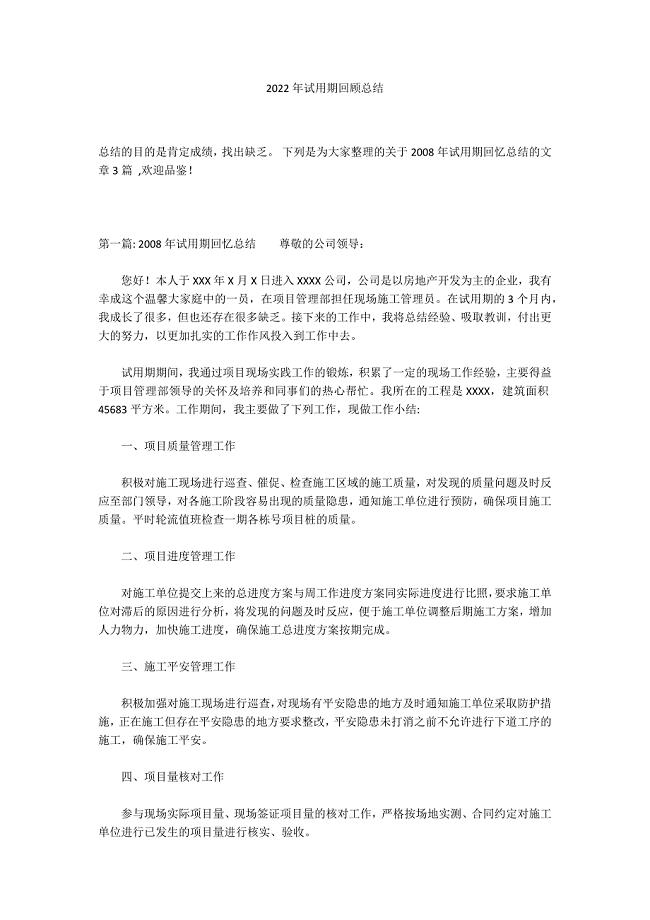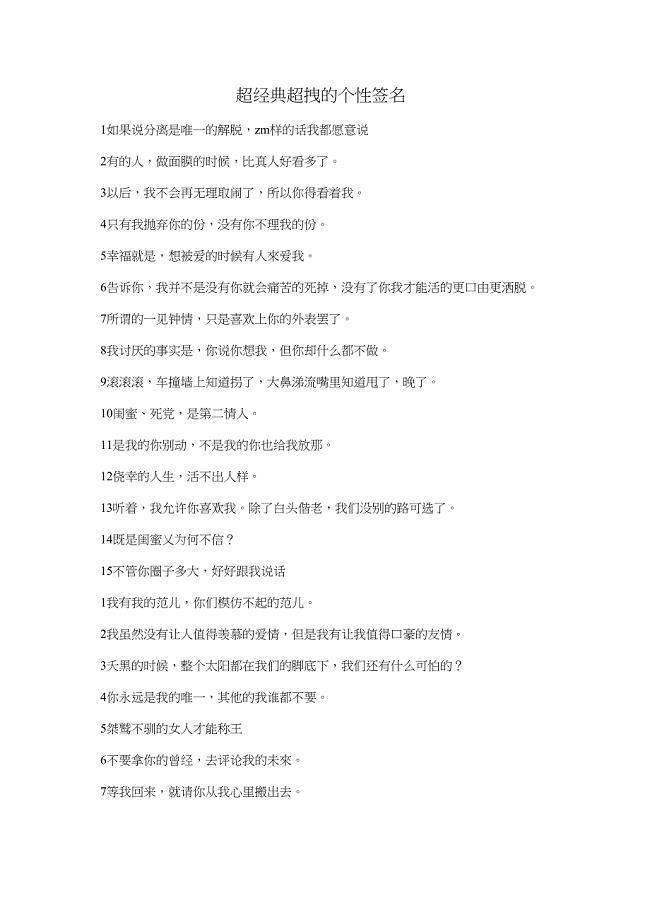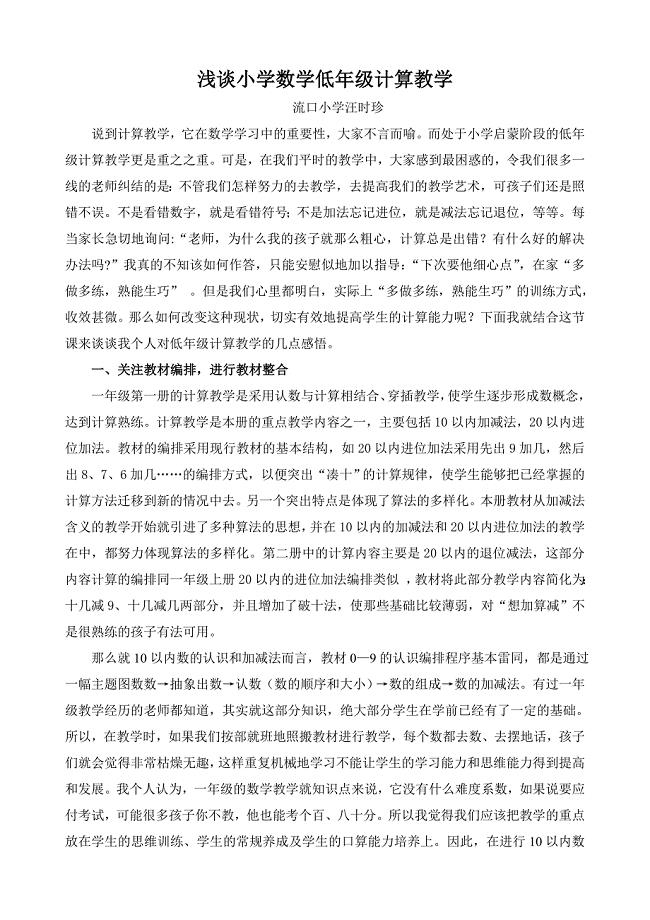建筑工程施工中全站仪坐标放样线步骤
12页1、建筑工程施工中全站仪坐标放样线步骤1)选取两个已知点,一个作为测站点,另外一个为后视点,并明确标注。取出全站仪,已知点将仪器架于测站点,进行对中整平后量取仪器高;3)将棱镜置于后视点,转动全站仪,使全站仪十字丝中心对准棱镜中心;4)开启全站仪,选择“程序”进入程序界面,选择“坐标放样”进入坐标放样界面,选择“设置向角”,进入后设置测站点点名,输入测站点坐标及高程,确定后进入设置后视点界面,设置后视点点名,确认全站仪对准棱镜中心后输入后视点坐标及高程,点确定后弹出设置向值界面并选择“是”,设置完毕。5)然后进入设置放样点界面,首先输入仪器高,点确定,接着输入放样点点名,确定后输入放样点坐标及高程,完成确定后输入棱镜高,此时放样点参数设置结束,开始进行放样。c6)在放样界面选择“角度”进行角度调整,转动全站仪将dHR项参数调至零,并固定全站仪水平制动螺旋,然后指挥持棱镜者将棱镜立于全站仪正对的地,调节全站仪垂直制动螺旋及垂直微动螺旋使全站仪十字丝居于棱镜中心,此时棱镜位于全站仪与放样点的连线上,接着进入距离调整模式,若dHD值为负,则棱镜需向远离全站仪的向走,反之向靠近全站仪的向走,直至d
2、HD的值为零时棱镜所处的位置即为放样点,将该点标记,第一个放样点放样结束,然后进入下一个放样点的设置并进行放样,直至所有放样点放样结束。7)退出程序后关机,收好仪器装箱,放样工作结束。【全站仪坐标放样原理】(1)打开电源开关转动望远镜按(MENU)主菜单键按F1放样按F4确认按F1测站点设置(6)按F3(NZE)按F1先输入X坐标(站点)然后按F4确认再按F1输入Y坐标(8)按3次F4确认键(9)按F2后视点设置(10)按F3(NE)(11)按F1先输入后视X坐标然后按F4确认再按F1输入Y点坐标(12)按2次F4确认(13)(对准棱镜对点)按F3(是)(14)按F3放样(15)按F3(NEZ)(16)按F1先输入需放点X坐标按F4确认再按F1输入Y坐标(17)按3次F4确认(18)按F1极差键(19)转动水平度盘使水平角接近00旋紧启动微调将水平角dHR为0000”然后对准向棱镜(20)按F1测距当dHD为0.000表示向距离正确(-数往后+数往前)注:再下点按F4输入错误按ESC键【距离测量】(1)打开电源转动望远镜(2)按2次(DISP)切换键进入平距、高差测量模式(3)照准棱镜
《建筑工程施工中全站仪坐标放样线步骤》由会员博****1分享,可在线阅读,更多相关《建筑工程施工中全站仪坐标放样线步骤》请在金锄头文库上搜索。
 软件开发、测试及项目管理情况
软件开发、测试及项目管理情况
2022-10-18 9页
 浙江省重点对外招商项目汇总
浙江省重点对外招商项目汇总
2022-11-23 46页
 市场营销接待员手册
市场营销接待员手册
2023-06-09 77页
 2017年民办教师补助政策
2017年民办教师补助政策
2023-10-23 4页
 道路整修施工组织设计方案
道路整修施工组织设计方案
2023-08-21 61页
 三年级数学上册计算题
三年级数学上册计算题
2024-02-18 21页
 介绍元宵节高一英语作文带翻译范文
介绍元宵节高一英语作文带翻译范文
2022-08-30 7页
 FF公司员工绩效考评系统的研究与设计(doc72)
FF公司员工绩效考评系统的研究与设计(doc72)
2024-01-25 127页
 XXXX年合同法网上中央电大形成性评测系统答案
XXXX年合同法网上中央电大形成性评测系统答案
2023-02-20 18页
 某贫困村饮水工程施工招标文件
某贫困村饮水工程施工招标文件
2023-08-19 52页